Dans cet article, nous discuterons de Shotcut, un logiciel de montage vidéo open source, qui fait tout à sa manière.
Avez-vous entendu parler des logiciels open source ? Cela signifie que les développeurs du logiciel distribuent son code source, le mettant à la disposition d'autres personnes susceptibles d'être bloquées par celui-ci pour afficher, copier, apprendre, modifier ou partager avec ses droits d'origine. Les logiciels open source sont considérés comme plus sûrs et stables que les logiciels propriétaires, ce qui signifie que seuls ceux qui les ont créés peuvent les modifier, comme les logiciels fabriqués par Google et Adobe. Parce que n'importe qui a le droit de faire quelque chose avec un logiciel open-source, il y a de fortes chances que quelqu'un puisse repérer et corriger une faille ou un bogue dans un programme original en un rien de temps. Imaginez, des milliers de développeurs experts travaillent ensemble en permanence dans le monde entier, et ils peuvent réparer et mettre à jour les logiciels open source plus rapidement que les équipes de logiciels propriétaires.
Shotcut est probablement l'un des logiciels de montage vidéo open source les plus connus. Il est gratuit et fonctionne sur plusieurs plateformes. Vous pouvez le télécharger depuis son site officiel sans aucun logiciel non lié, comme les barres d'outils du navigateur ou les gestionnaires de téléchargement. Shotcut est l'un des meilleurs éditeurs MP4 gratuits, et il est également considéré comme un excellent remplacement pour Apple iMovie sur les PC Windows.
Nous avons testé la dernière version de Shotcut 22.01.30 , afin que nous puissions décrire ses caractéristiques et ce qui lui manque. Lisez la suite pour notre examen approfondi.
Plus d'éditeurs vidéo gratuits :Revue CapCut, Revue VideoPad, Revue iMovie
AVANTAGES
- Entièrement gratuit
- Multiplateforme (fonctionne sur Microsoft Windows, Mac OS X et Linux)
- Fonctionne avec des équipements bas de gamme et fournit un zip portable Windows
- Prévisualisez librement les clips sans nécessairement les ajouter à la playlist
- Exportez facilement des vidéos de haute qualité jusqu'à 4K
- Tutoriels enrichis
CONTRE
- La lecture sur la chronologie est souvent saccadée
- Les transitions sont limitées
- Ne prend pas en charge les fichiers de sous-titres externes
- Ne fournit pas de modèles vidéo lui-même
- Impossible d'effectuer le montage multicam
- Manque de fonctionnalité de suivi des mouvements
Interface
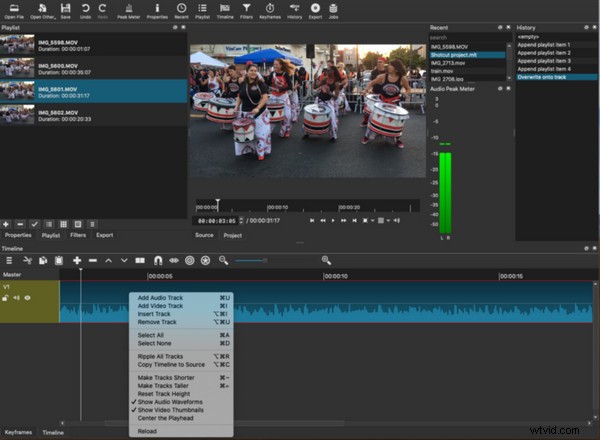
Interface Shotcut
Shotcut vise à traiter une vidéo rapidement et facilement pour les novices et ceux qui ont une certaine expérience dans le montage, il essaie donc de donner l'essentiel dans son interface. Mais nous considérons qu'il est un peu lourd en texte. Cela peut être un peu difficile à comprendre et à utiliser, en particulier pour quelqu'un de complètement nouveau dans le montage vidéo. Et la conception de l'interface est un peu démodée, même si ce n'est pas un gros problème car l'esthétique est un terme assez subjectif.
La mise en page par défaut est clairsemée, avec une barre de menus et certaines fonctionnalités principales sur une ligne en haut. Vous pouvez utiliser le menu du haut pour en créer un personnalisé - tous les panneaux sont ancrables. La partie utilisée pour modifier le champ d'édition se trouve dans le coin supérieur droit. Sous la barre de menus se trouvent la liste de lecture, l'affichage du projet et la liste des fichiers récemment ajoutés. Les médias que vous avez utilisés et créés une fois seront présents sur la liste récente pour votre ouverture rapide. Cette zone changera ce qu'elle présente lorsque vous modifiez les champs d'édition. En bas se trouve la chronologie. Il y a beaucoup de choses que vous pouvez faire sur la timeline, y compris le fractionnement, l'ajout, le zoom, etc. La timeline n'est pas magnétique, elle dispose donc d'un bouton d'accrochage pour aider à faire glisser deux clips ensemble sur la même piste sans espace entre eux.
Il existe une fonctionnalité pratique que vous remarquerez au-dessus de la chronologie appelée Ripple. Comme son nom l'indique, une modification affecte les clips de la chronologie qui sont postérieurs ou après la modification du clip. Par exemple, l'option de suppression d'ondulation supprime non seulement le clip, mais également l'espace occupé par le clip. Cette fonctionnalité nécessite de modifier l'heure de début de tous les clips suivants.
Bien que ce ne soit pas aussi intuitif qu'il le promet, il n'est toujours pas difficile de comprendre et d'apprendre les conventions de ce Shotcut. Le maîtriser à l'aide d'une vidéo d'instructions que les développeurs ont mise sur YouTube et leur forum est un bon choix.
Fonctionnalités de base
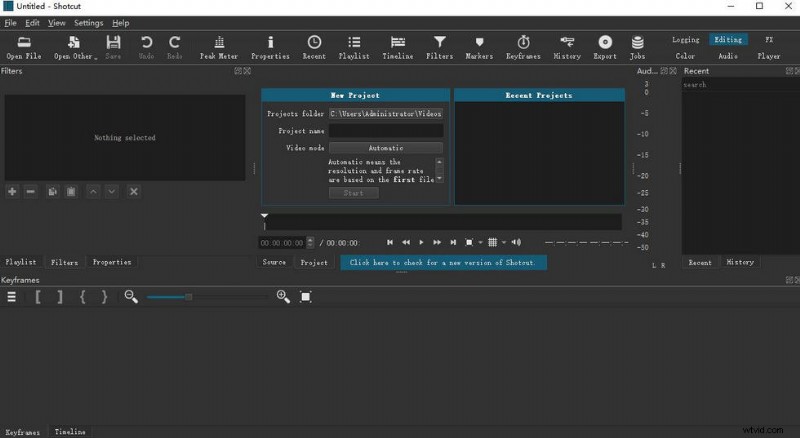
Fonctionnalités de base de Shotcut
Pour faire le travail avec un minimum d'étapes, Shotcut fournit quelques fonctionnalités de base.
Lorsque vous démarrez un nouveau projet, il vous sera demandé de choisir de laisser la résolution sur Automatique ou de la définir sur une dimension spécifique. Automatique signifie que la résolution et la fréquence d'images sont basées sur le premier fichier que vous ajoutez à votre projet. Si le premier fichier n'est pas un clip vidéo, par exemple, une image ou de l'audio, alors ce sera 1920x1080p 25fps. Il prend en charge une résolution 4K à 60 images par seconde au maximum. Vous pouvez également le définir sur personnalisé et spécifier la résolution exacte et la fréquence d'images précise avec lesquelles vous souhaitez travailler.
En double-cliquant sur les éléments de la liste de lecture, vous pouvez librement prévisualiser les clips sans nécessairement les ajouter ou les fermer. Mais pour couper ou ajuster un élément de la liste de lecture, vous devez d'abord le faire glisser vers la chronologie. Shotcut a une façon franche d'enrichir la chronologie, n'est-ce pas ? Vous pouvez ajouter autant de couches/pistes vidéo et audio que nécessaire. Cependant, déposer un clip directement au-dessus d'un autre sur la timeline n'aidera pas à créer un nouveau calque pour le clip lui-même.
Vous pouvez facilement suivre tout ce que vous avez fait sur vos clips, car Shotcut notera toutes vos modifications d'historique.
Il est à noter que Shotcut prend en charge des centaines de formats et codecs audio et vidéo grâce à FFmpeg. Il s'agit d'un cadre multimédia de premier plan qui peut lire à peu près tout ce que les humains et les machines ont créé et exécuter couramment avec les formats anciens les plus obscurs jusqu'à la pointe.
Édition de texte
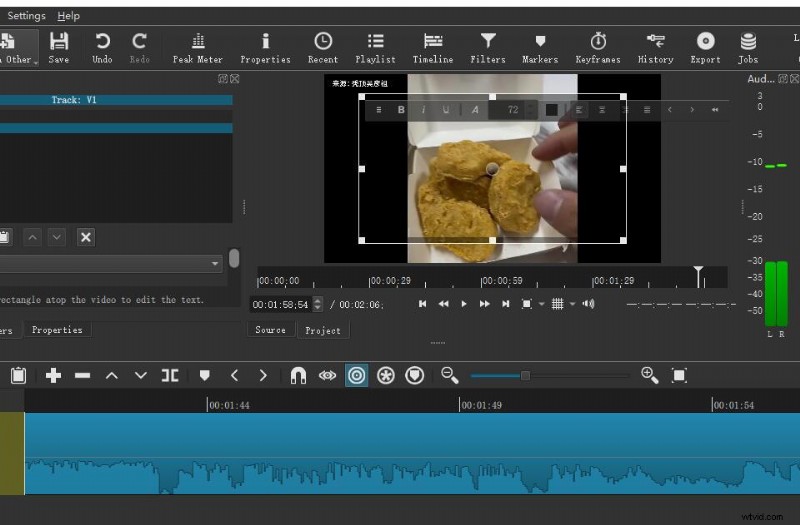
Édition de texte Shotcut
Il n'y a pas d'option Texte directement sur l'interface. Vous devez aller sur Filtres et cliquer sur "+" et choisir Texte enrichi. C'est une convention Shotcut selon laquelle tout ce qui ajoute ou modifie les clips est appelé Filtre. Vous êtes autorisé à modifier la police, puis à personnaliser sa taille, sa couleur, son contour et son épaisseur, son remplissage, son arrière-plan, sa position, etc. Mais, pour contrôler quand et où le texte apparaît dans notre vidéo, vous devez d'abord diviser le clip. Si nous voulons des animations sur notre texte, comme un fondu enchaîné, vous devrez aller sur le calque et placer l'indicateur là où vous souhaitez que notre texte commence et se termine. Shotcut ne prend pas en charge les fichiers de sous-titres externes ainsi que de nombreux modèles de texte. (La principale raison est qu'il n'y a pas beaucoup de modèles de texte pour Shotcut.)
Honnêtement, la fonction de texte de Shotcut est loin d'être parfaite, bien qu'elle essaie de le faire. Cela répond certainement à certains besoins de base, mais reste quelque peu frustrant et respecte certaines règles anciennes. Une étincelle que nous pouvons dire est que vous pouvez concevoir notre texte et nos titres et les enregistrer en tant que préréglages pour une utilisation future.
Vous trouverez ici une méthode alternative pour éditer des textes dans des vidéos sous Windows.
Édition audio
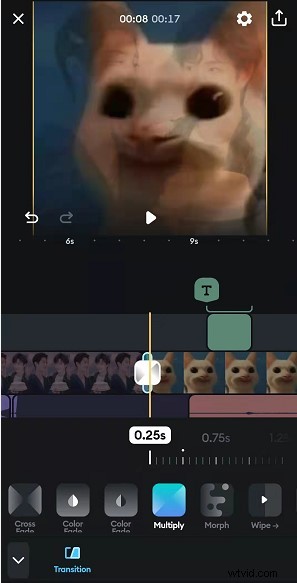
Montage audio Shotcut
Pour commencer l'édition audio, vous devrez d'abord créer une piste audio en cliquant sur les trois lignes horizontales dans le coin supérieur gauche au-dessus de la chronologie. Ensuite, faites glisser et déposez une piste audio de la liste de lecture ou de la liste récente pour faire quelque chose lié à la durée, comme diviser, rogner et aligner les pistes audio ensemble.
Mais nous pouvons faire beaucoup pour l'audio avec Shotcut. Vous pouvez éditer chaque image séparément, gérer la qualité audio à l'aide d'un ensemble de filtres pour l'édition audio et les effets LADSPA, y compris le contrôle de la tonalité, l'égaliseur, etc. De plus, le volume et la fréquence d'échantillonnage sont également personnalisables.
Si vous souhaitez éditer l'audio d'une vidéo, vous devez d'abord verrouiller la piste audio. Parce que tout ce que vous faites sur la vidéo dans Shotcut aura un impact sur les pistes vidéo et audio. Mais parfois, vous pouvez profiter de la règle du vice verset pour obtenir des effets surprenants. Par exemple, pour appliquer la transition de fondu afin de recevoir un effet de fondu enchaîné sur la piste audio.
Shotcut prend en charge le mixage audio sur toutes les pistes. En outre, il prérégle un ensemble de filtres audio, tels que Balance, Passe-bande et Compresseur. Si vous n'êtes pas familier avec le réglage audio, allez-y doucement, il y a toujours un audiomètre qui vous aide à surveiller vos réglages. Essayez donc ces filtres un par un pour choisir le meilleur.
Filtres et effets
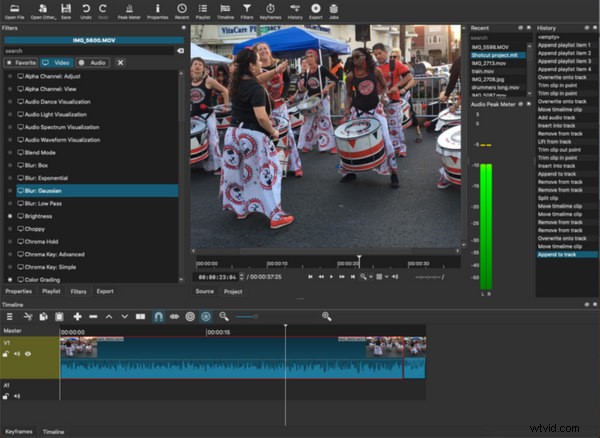
Filtres et effets Shotcut
L'icône du filtre se trouve en haut de l'interface. Vous pouvez afficher tous ses filtres disponibles lorsque vous cliquez sur l'icône et sur "+". Ces filtres sont divisés en quatre parties, Favoris, Vidéo, Audio et Heure dans un tableau modéré. Shotcut propose ici des filtres simples et faciles à comprendre, tels que l'effet de vitesse, la luminosité et des filtres avancés, comme la clé chroma et les roues à trois voies pour la correction et l'étalonnage des couleurs. Ils sont tous personnalisables et vous pouvez modifier le niveau en contrôlant le pourcentage pour décider comment améliorer votre vidéo.
Shotcut prend en charge la composition vidéo sur les pistes vidéo. Et pour une superposition, il contient des modes de composition/mélange de niveau professionnel par rapport aux autres logiciels en général. Vous pouvez empiler des effets dans plusieurs calques ou utiliser des images clés pour animer des effets, qui fonctionnent tous comme prévu.
La nouvelle fonctionnalité Filtres vidéo à 360 ° est une grande surprise, grâce à laquelle vous pouvez l'utiliser pour créer une perspective de point de vue, des time-lapses photo, des cartes d'environnement pour les modèles 3D. Soit dit en passant, il s'agit généralement d'une fonctionnalité payante ou nécessite que vous deveniez Pro. Idem pour l'outil pipette. Il est utilisé pour choisir des couleurs neutres pour la balance des blancs, avec laquelle nous ne nous soucions pas trop de l'étalonnage des couleurs.
Transitions
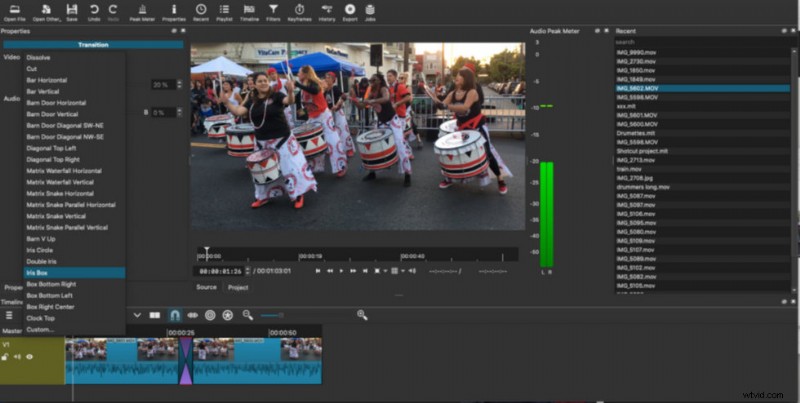
Transitions Shotcut
Une transition est une courte animation qui relie deux clips. Cela se passe à la fin du premier clip. L'ajout d'une transition régulière dans Shotcut est assez simple selon cette règle. Il vous suffit de faire glisser un clip sur l'autre, et Shotcut créera automatiquement une transition de fondu enchaîné par défaut, qui ressemble à une lettre X, dans le chevauchement. Si vous voulez d'autres transitions, vous devez aller sur Filtrer et tester d'autres options personnalisables.
Shotcut propose des transitions de balayage, où un plan remplace un autre en se déplaçant d'un côté du cadre à l'autre ou avec une forme spéciale. Il existe huit types de transitions d'effacement jusqu'à la dernière version. Cependant, Shotcut inclut toujours des transitions limitées par rapport à d'autres logiciels.
En savoir plus sur un excellent éditeur de transition vidéo gratuit comme Shotcut.
Verdict
Dans l'ensemble, Shotcut fonctionne mieux que prévu et nous le classerons 3,5/5. Il n'a pas de publicité, des mises à jour mensuelles, offre toutes les fonctionnalités de base et fonctionne bien dans trois systèmes d'exploitation principaux, bien qu'il vous laisse parfois une sensation maladroite. Mais ce n'est probablement pas un gros problème pour la plupart des amateurs.
Son interface et sa logique de fonctionnement ressemblent en quelque sorte à certains logiciels de montage vidéo professionnels, il faut donc un certain temps pour s'y habituer. Les utilisateurs moyens, qui ne savent pas comment les fonctionnalités sont divisées et organisées, peuvent passer à quelque chose de plus simple après quelques tentatives. Mais si vous êtes patient, curieux et prêt à gravir la courbe d'apprentissage de Shotcut, vous vous retrouverez devant une porte vers le nouveau monde du montage vidéo.
Plus d'articles connexes
- 10 meilleurs convertisseurs MP4 vers MP3
- Les meilleures alternatives à Windows Movie Maker
- Les 3 meilleures applications pour convertir YouTube en MP3 pour iPhone
- 10 logiciels Chroma Key recommandés
- 12 meilleurs logiciels de montage vidéo pour YouTube
